Neste artigo, vamos descobrir como configurar o Firefox como o navegador padrão no Windows.
July 2024: Melhore o desempenho do seu computador e elimine erros com este software de otimização avançada. Baixe-o neste link
- Clique aqui para baixar e instalar o software de otimização.
- Realize uma varredura completa do sistema.
- Permita que o software corrija e repare automaticamente o seu sistema.
Configurar o Firefox como navegador padrão
Para configurar o Firefox como navegador padrão no Windows, siga estas etapas simples:
1. Abra o menu do Firefox clicando no botão de menu no canto superior direito da janela do navegador.
2. Selecione Opções no menu suspenso.
3. Na guia Geral, role para baixo até encontrar a seção Navegador padrão.
4. Clique no botão Verificar se o Firefox é o navegador padrão para abrir o painel de configurações do Windows.
5. No painel de configurações do Windows, clique em Aplicativos padrão no lado esquerdo.
6. Role para baixo até encontrar a seção Navegador da web e clique em Microsoft Edge.
7. Selecione Firefox na lista de navegadores disponíveis.
8. Feche o painel de configurações do Windows e o menu de opções do Firefox.
Agora, o Firefox está configurado como seu navegador padrão. Você pode aproveitar todos os recursos e benefícios do Firefox ao navegar na web.
Elimine Seus Erros de PC Agora!
Corrija rapidamente os erros do sistema em 3 passos simples:
- Baixe e Instale o Fortect clicando no botão abaixo.
- Instale o programa seguindo as instruções na tela.
- Execute o Fortect para verificar e corrigir seus erros de sistema.
Solução para problemas de navegador padrão
Para definir o Firefox como navegador padrão no Windows, siga estas etapas:
1. Abra o painel de configurações do Windows 10 clicando no botão Iniciar e selecionando Configurações.
2. No painel de configurações, clique em Apps e, em seguida, em Aplicativos padrão.
3. No painel de aplicativos padrão, role para baixo e clique em Navegador da Web.
4. Uma lista de navegadores instalados será exibida. Selecione o Firefox na lista.
5. Se o Firefox não estiver na lista, clique em Mais aplicativos e escolha o Firefox na lista de programas.
6. Após selecionar o Firefox, ele será definido como o navegador padrão do seu PC.
Agora você pode desfrutar de uma experiência de navegação rápida e segura com o Firefox como seu navegador padrão. Obrigado por escolher o Firefox!
(Notas: Este método se aplica ao Windows 10. Para o Windows 11, consulte a documentação oficial da Microsoft. As etapas podem variar ligeiramente dependendo da versão do Windows.)
Mudar seu navegador principal
Para definir o Firefox como navegador padrão no Windows, siga estas etapas:
1. Abra o painel de Configurações do Windows.
2. Selecione a opção Apps no painel.
3. Na tela Apps e Recursos, clique em Aplicativos Padrão no painel esquerdo.
4. Role para baixo até encontrar a seção Navegadores da Web.
5. Clique em Microsoft Edge (ou qualquer outro navegador definido como padrão atualmente) para abrir o menu suspenso.
6. Selecione Mozilla Firefox na lista de navegadores disponíveis.
7. Feche o painel de Configurações.
Agora, o Firefox será definido como seu navegador padrão no Windows. Isso significa que todos os links da web serão abertos automaticamente no Firefox quando você clicar neles.
Lembre-se de que essas instruções se aplicam ao Windows 11, mas o processo é semelhante em versões anteriores do sistema operacional.
Dicas para escolher o navegador padrão
- Verifique se o Firefox está instalado no seu computador. Antes de definir o Firefox como navegador padrão, certifique-se de que ele esteja instalado em seu sistema operacional Windows.
- Abra as configurações do Firefox. Acesse o menu do navegador e clique em Opções ou Preferências.
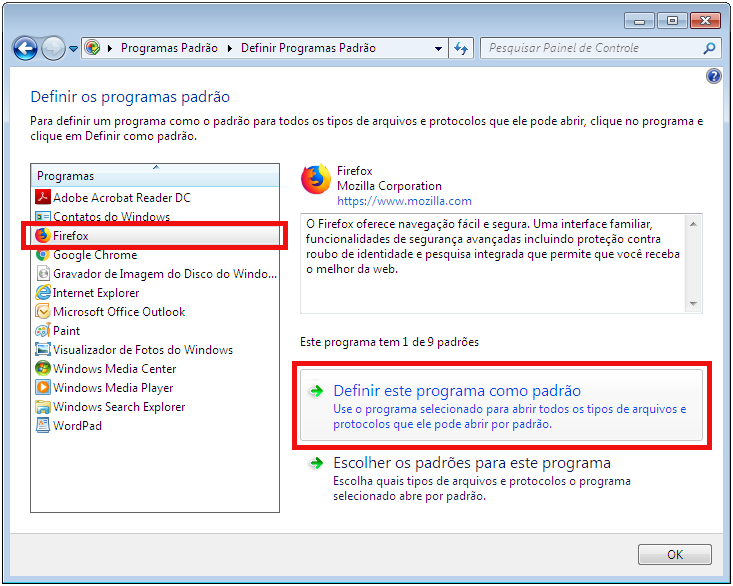
- Localize a seção Geral. Na página de configurações do Firefox, procure pela seção Geral ou Geral/Básico.
- Clique em Definir como navegador padrão. Dentro da seção Geral, encontre a opção para definir o Firefox como navegador padrão e clique nela.
- Confirme a alteração. Se necessário, o Windows pode solicitar uma confirmação para definir o Firefox como navegador padrão. Siga as instruções na tela para concluir o processo.
- Reinicie o Firefox. Para que as alterações entrem em vigor, é recomendado reiniciar o navegador.
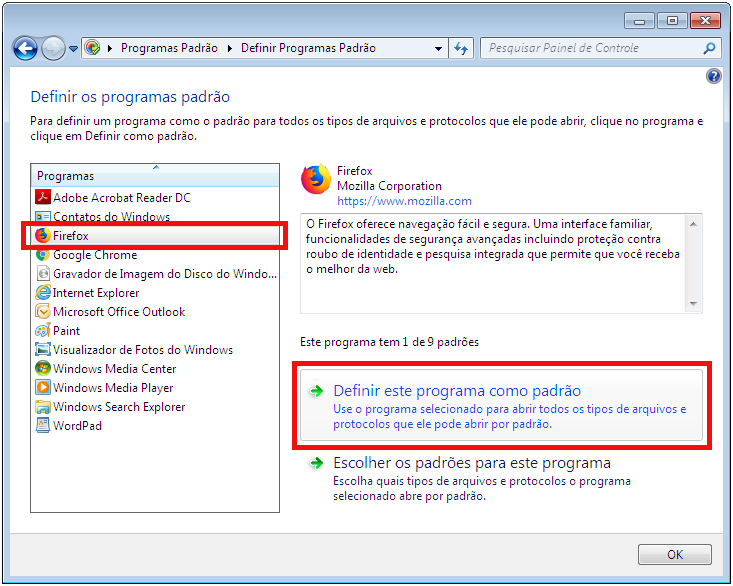
- Teste o navegador padrão. Após reiniciar o Firefox, verifique se ele foi definido como o navegador padrão no seu sistema operacional Windows.
Resolva seus problemas de PC de maneira rápida e segura. Baixe o Fortect agora e comece a corrigir seus erros imediatamente.
